
在现代办公中,幻灯片作为一种重要的沟通工具,被广泛应用于商业汇报、学术交流、产品介绍等各个领域。为了提升幻灯片的专业性和美观性,许多用户会选择使用设计模板。本文将详细介绍如何将幻灯片设计模板设置为本地模板,帮助你更高效地创建出色的幻灯片。
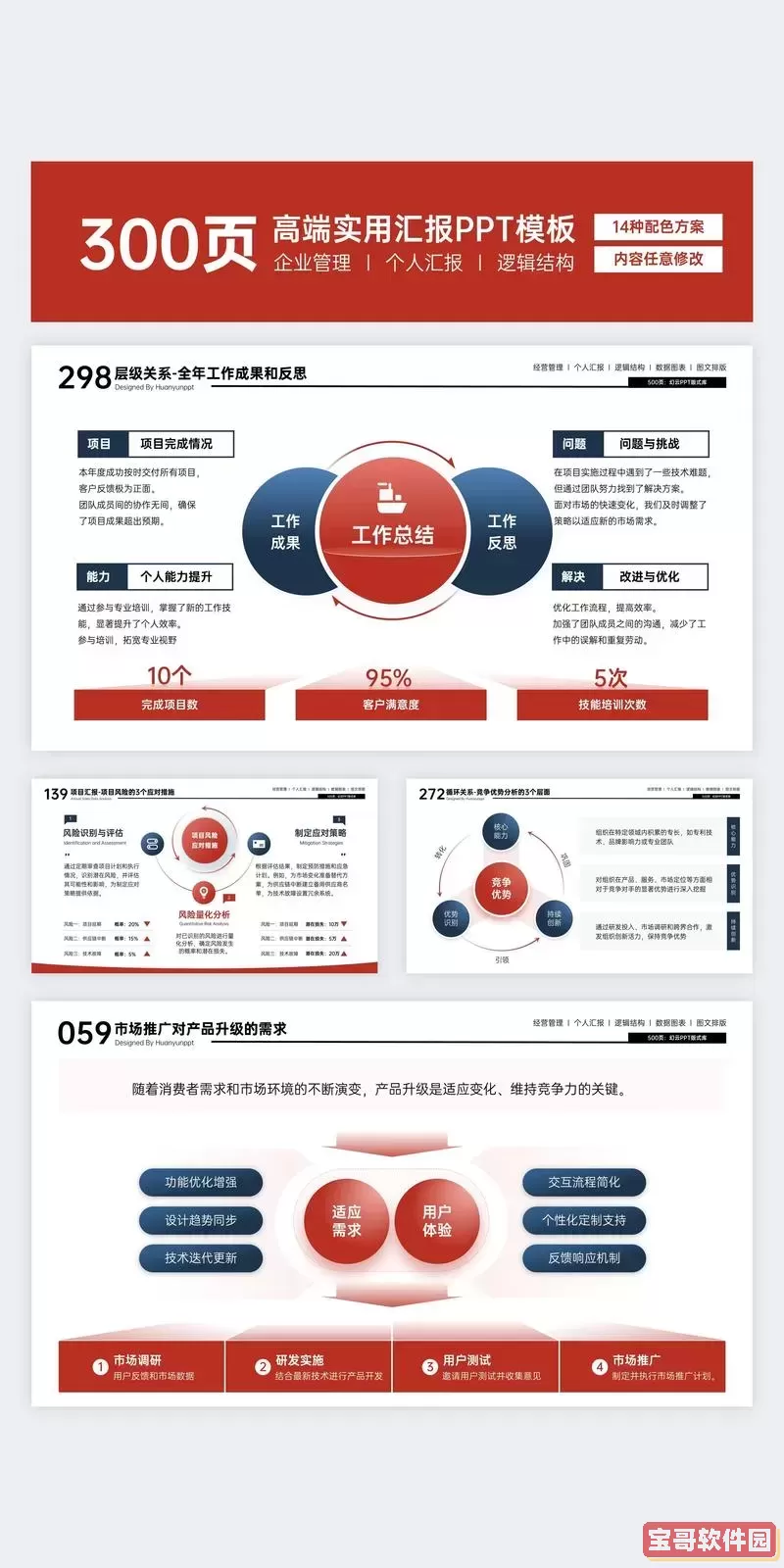
在开始操作之前,首先需要选择一个合适的幻灯片模板。可以在网络上搜索一些免费的模板资源网站,如优品 PPT、PPT 宝藏等,下载你喜欢的设计模板。确保所下载模板的格式是兼容的,例如 PPTX 或 PPT 格式。
下载完成后,打开 Microsoft PowerPoint 软件。在启动时,你可以选择“空白演示文稿”或者直接打开你想要应用模板的现有演示文稿。
在 PowerPoint 中,找到菜单栏中的“设计”选项卡。在这里,你将看到多种预设的设计主题。如果你下载的模板不在这里,请继续以下步骤来导入你的本地模板:
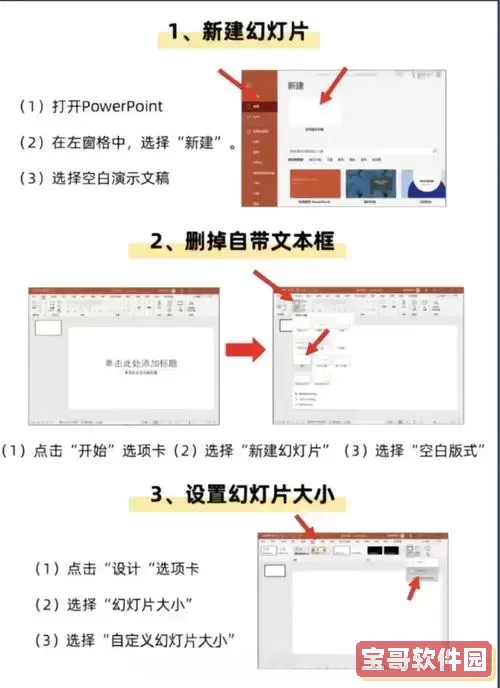
1. 在“设计”选项卡中,点击右侧的“浏览主题”按钮。
2. 在弹出的文件浏览器中,找到你下载的模板文件,选择并打开它。
一旦模板被导入,你的幻灯片将自动应用新的设计主题。如果你已经建立了一个现有的演示文稿,模板样式会被覆盖你现在幻灯片上的内容。
如果希望将模板仅应用到某些幻灯片上,可以在幻灯片缩略图视图中选择特定的幻灯片,然后右键点击,选择“应用当前主题”。这样,仅选择的幻灯片将会使用新的设计,而其他幻灯片保持不变。
在完成幻灯片的初步设计后,你可能需要对模板进行些许调整,以确保内容与设计的完美匹配。例如,可以修改背景颜色、字体样式、文本框的位置等。
如果对当前设计感到满意,建议将其保存为本地模板,以便未来使用。具体步骤如下:
1. 点击“文件”菜单,然后选择“保存为”。
2. 在“保存类型”下拉菜单中选择“PowerPoint模板(*.potx)”。
3. 为你的模板命名,并选择一个保存位置,推荐存储在“我的文档”中的“模板”文件夹。
当你需要再次使用该模板时,可以通过以下方式快速导入:
1. 打开 PowerPoint,选择“新建”选项。
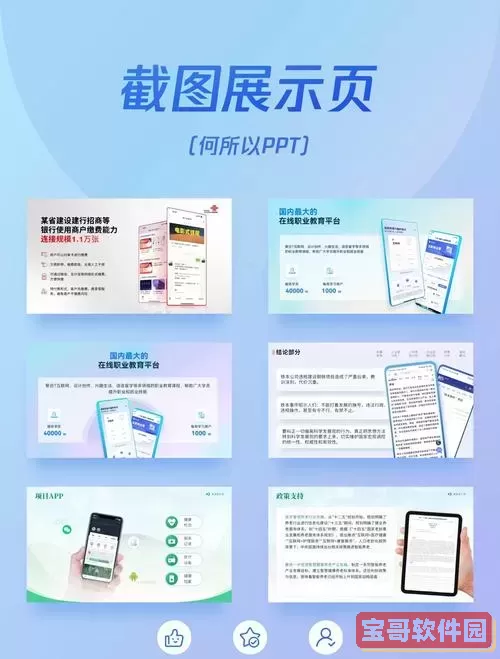
2. 点击“个人”选项卡,找到你之前保存的模板。
3. 选择模板,点击“创建”按钮即可开始新的演示文稿。
通过以上六个简单的步骤,你就可以轻松将幻灯片设计模板设置为本地模板。这不仅帮助你节省时间,还能保证每次演示的一致性和专业性。在快速发展的商业环境中,掌握这种技能将大大提升你的工作效率与表现力。
最后,建议定期更新你的模板库,及时引入新的设计风格,以使你的演示文稿始终保持新鲜感和吸引力。无论你是在学校做汇报还是在公司进行项目介绍,优秀的幻灯片都会使你的表达更具说服力。